Principal > Punto de venta > Guía del usuario > Cancelar remisión
Cancelar remisión
Para cancelar una remisión, primero deberá seleccionarla desde la lista de remisiones y hacer clic en el botón "Cancelar".
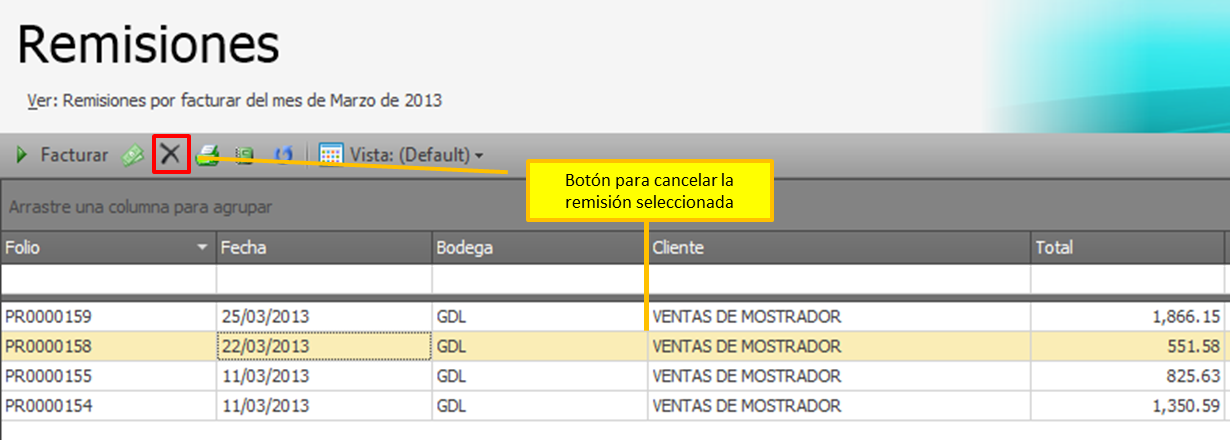
Si la remisión estaba pagada, se registra una devolución de dinero que formará parte del corte. En este caso se imprimirá un ticket con el formato indicado en preferencias, para que sea firmado por el cliente.
Afectaciones
La cancelación de la remisión revierte las afectaciones que se registraron al emitir la remisión. Los movimientos de cancelación se registran con la fecha en que se realiza la cancelación.
Cuentas por cobrar
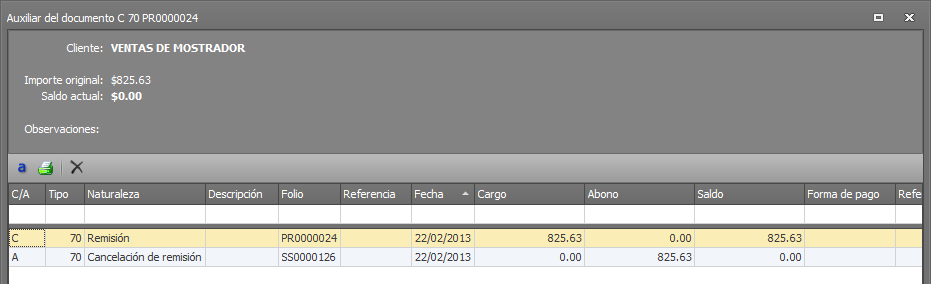
Se aplica a la remisión un cargo con la naturaleza “Cancelación de remisión”.
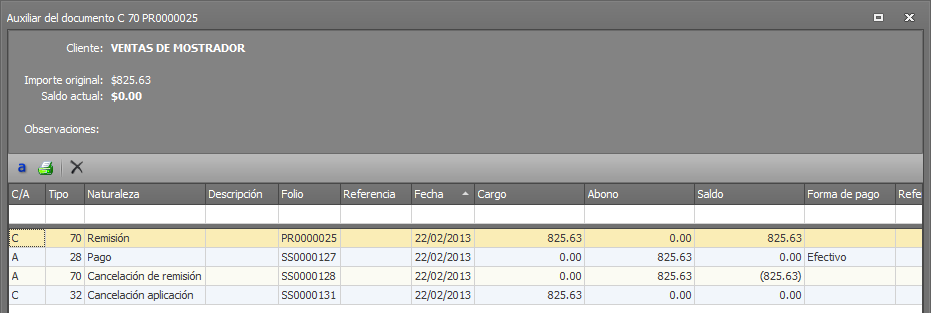
Si la remisión estaba pagada, se registra un cargo para cancelar el importe pagado con la naturaleza “Cancelación aplicación” y se genera un nuevo documento fuente “Saldo a favor” al que se le aplica un cargo con la naturaleza “Devolución de dinero”.

Inventario
Se registra una entrada al almacén con el concepto “Cancelación de remisión”.
Requisitos previos
- El usuario deberá tener el permiso para cancelar remisiones.
- El usuario deberá tener el permiso para entrar a la lista de remisiones.
- La remisión no puede estar facturada, cancelada o haber sufrido devoluciones.
Ver también
|